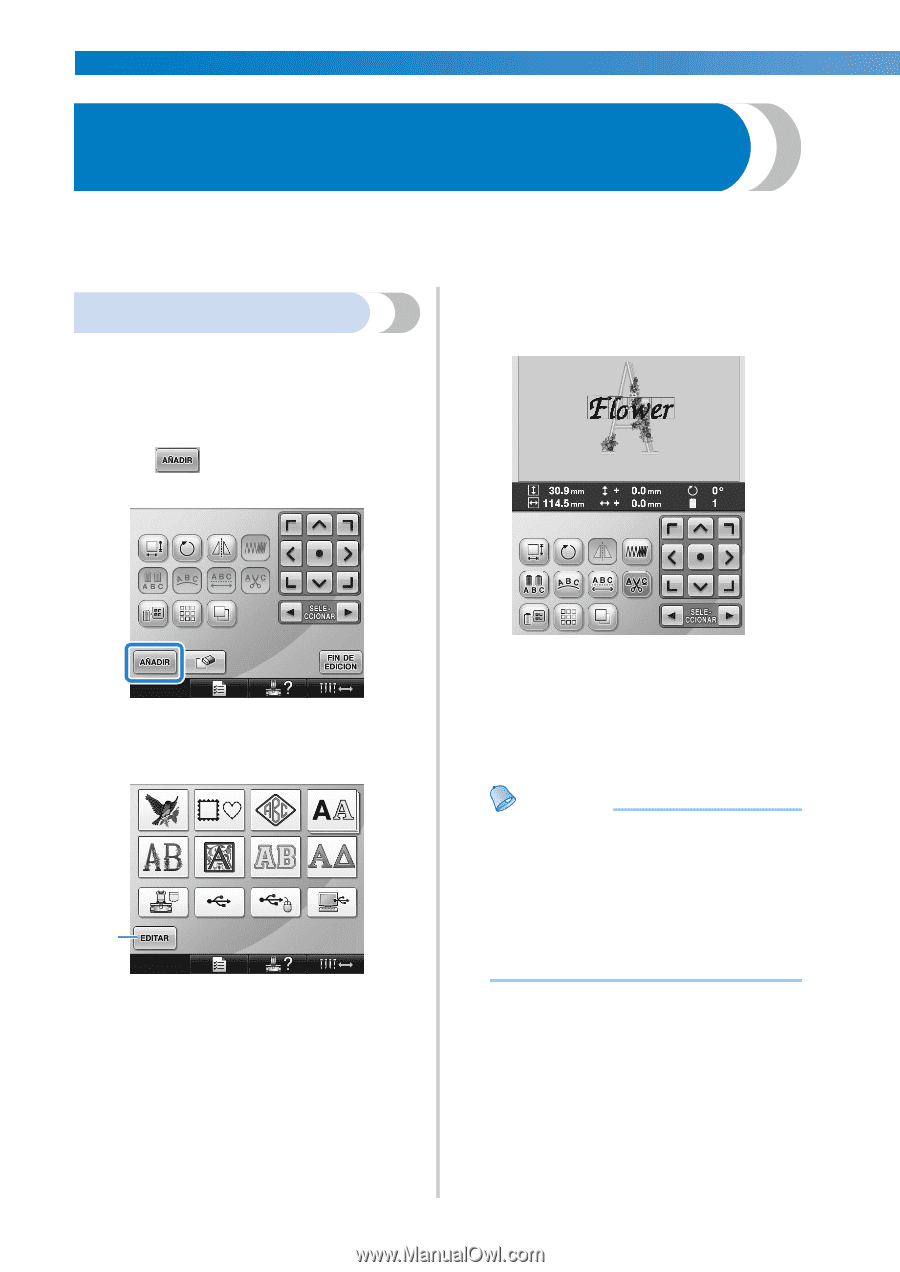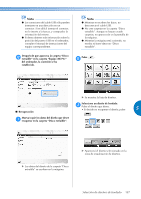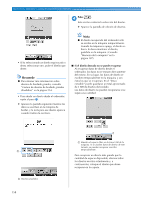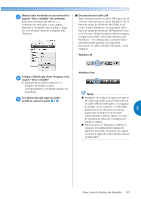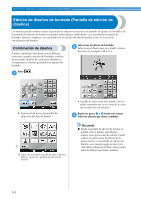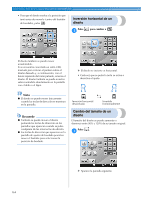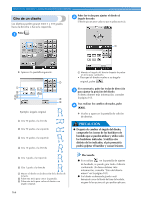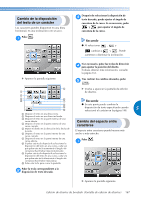Brother International Entrepreneur PR650e Users Manual - Spanish - Page 164
Edición de diseños de bordado Pantalla de edición de, diseños
 |
View all Brother International Entrepreneur PR650e manuals
Add to My Manuals
Save this manual to your list of manuals |
Page 164 highlights
SELECCIÓN, EDICIÓN Y ALMACENAMIENTO DE DISEÑOS Edición de diseños de bordado (Pantalla de edición de diseños) Los diseños pueden editarse desde la pantalla de edición de diseños y la pantalla de ajustes de bordado. En la pantalla de edición de diseños se pueden editar dibujos individuales y en la pantalla de ajustes de bordado, diseños completos. Los resultados de la edición del diseño pueden verse en la zona de visualización de diseños. Combinación de diseños Pueden combinarse fácilmente varios dibujos, como por ejemplo, diseños de bordado, costuras de encuadre, diseños de caracteres alfabéticos incorporados y diseños guardados en tarjetas de bordado. Seleccione un diseño de bordado. 2 Seleccione el diseño que va a añadir como se describe en la página 140 a 161. Pulse . 1 X Aparecerá de nuevo la pantalla de selección del tipo de diseño. • Cuando se selecciona otro diseño, este se añade normalmente en el centro de la zona de visualización de diseños. Repita los pasos 1 y 2 hasta seleccionar 3 todos los diseños que desea combinar. 1 1 Pulse esta tecla para dejar de intentar combinar dibujos. Aparece la pantalla de edición de diseños. Recuerde ● Desde la pantalla de edición de diseños se pueden colocar dibujos individuales y realizar otras operaciones de edición. Puede realizar las operaciones de edición de la misma manera en la pantalla de edición de diseños, ya se muestre según se selecciona cada dibujo o después de haber seleccionado todos los dibujos que desea combinar. 162